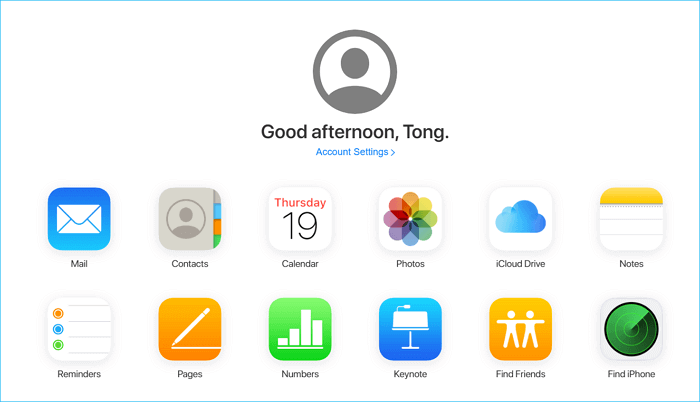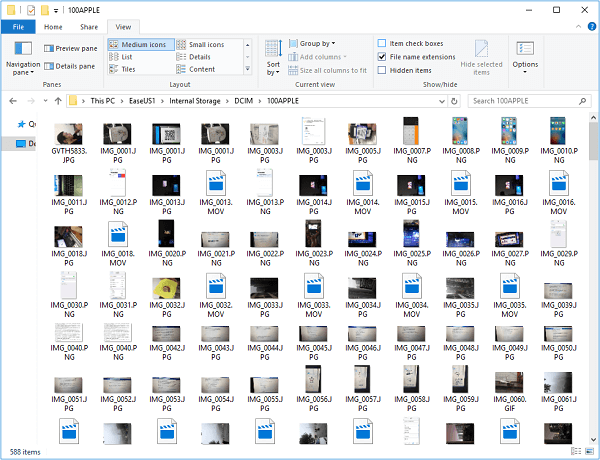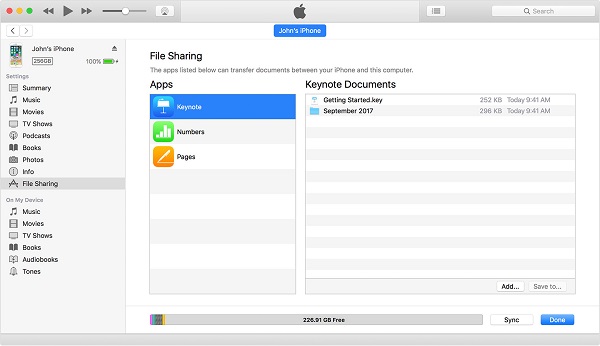Può trasferire file tramite Bluetooth da iPhone ad Android o PC
No. Funzionalità come la condivisione di file Bluetooth e AirDrop funzionano solo su dispositivi con lo stesso sistema operativo. Pertanto, purtroppo, non è possibile inviare o ricevere file iPhone su Android/PC tramite Bluetooth. Il Bluetooth è un'opzione comoda e veloce per il trasferimento di file per la maggior parte dei dispositivi ad eccezione dei dispositivi iOS e macOS. Come forse saprai, iPhone o iPad non supportano alcuna forma di condivisione di file tramite Bluetooth. Il metodo di trasferimento file wireless consigliato da Apple è l'utilizzo di AirDrop, che consente di trasferire file tra due dispositivi iOS o tra un dispositivo iOS e un dispositivo macOS. Per quanto riguarda il trasferimento di file tra un dispositivo iOS e un PC o Android, avrai bisogno di metodi diversi.
Come trasferire file iPhone su altri dispositivi senza Bluetooth
| Metodo |
Efficacia |
Difficoltà |
| EaseUS MobiMover |
Alto : il modo più semplice e veloce per inviare file da iPhone a dispositivi che eseguono sistemi operativi diversi. (Trasferimento via cavo) |
Facile |
| iCloud |
Alto : puoi accedere ai file sincronizzati sui tuoi dispositivi in qualsiasi momento, ma iCloud presenta limitazioni sullo spazio di archiviazione e sul tipo di file. (Trasferimento wireless) |
Facile |
Trasferisci file con lo strumento di trasferimento dati di iPhone
Questo vale per contatti, messaggi, video, musica, audio e altri dati iOS.
Se desideri trasferire file tra il tuo iPhone e un PC o un Android, una delle opzioni più semplici e veloci dovrebbe essere utilizzare EaseUS MobiMover Pro . Questo strumento di trasferimento dati iOS ti consente di trasferire contatti su un nuovo iPhone e spostare foto, note, messaggi e altri dati dal tuo iPhone al PC o viceversa. Non importa quanto siano grandi i tuoi file, EaseUS MobiMover può aiutarti a trasferirli ad alta velocità. Se vuoi fare una copia dei tuoi file essenziali, EaseUS MobiMover può eseguire il backup del tuo iPhone molto rapidamente.
Questo programma è dotato anche di piccoli strumenti come WhatsApp Manager, Video Downloader e File Converter. Con questi strumenti puoi:
- Trasferisci dati da iPhone a iPhone .
- Trasferisci dati da iPhone ad Android.
- Scarica video da YouTube, Twitter, Facebook e oltre 1000 siti.
- Converti immagini HEIC in JPG.
- Converti qualsiasi video locale in MP3.
Per trasferire file da un iPhone a un PC:
- 🔍Cose di cui hai bisogno
- Un cavo Lightning corretto per collegare i dispositivi.
- Scarica EaseUS MobiMover sul tuo PC.
- Assicurarsi che la batteria sia sufficiente su entrambi i dispositivi.
- Libera abbastanza spazio di archiviazione sul tuo dispositivo di destinazione.
Passo 1. Collega entrambi gli iPhone al computer e avvia EaseUS MobiMover. Quindi fare clic su "Da telefono a telefono", controllare la direzione del trasferimento e fare clic su "Avanti" per continuare.
Passaggio 2. Seleziona una o più categorie che desideri copiare e fai clic su "Trasferisci".
Passaggio 3. Attendi che lo strumento trasferisca i file selezionati da un iPhone all'altro. Al termine del processo, vai alle app corrispondenti per controllare i file appena aggiunti.
Se trovi questo software potente ed efficace, condividilo con i tuoi colleghi e amici e lascia che sia il tuo grande aiuto nel trasferimento dei dati.
Sincronizza i file dell'iPhone tramite iCloud
Si applica a contatti, foto e iCloud Drive
Un altro modo per trasferire file è tramite la pagina iCloud, che non richiede l'installazione di alcun programma. Tutto ciò che serve è accedere al tuo account iCloud su un browser web e scaricare i file desiderati sul tuo PC.
Ecco i passaggi per utilizzare iCloud per trasferire file.
Passo 1 . Vai su icloud.com sul tuo computer/telefono Android e accedi al tuo account iCloud.
Passo 2 . Scegli il tipo di file che desideri scaricare.
Passaggio 3 . Seleziona elementi specifici che desideri trasferire sul tuo PC. Puoi premere Ctrl e utilizzare il cursore del mouse per selezionare più elementi.
Passaggio 4 . Una volta scelti gli elementi, puoi fare clic sull'icona a forma di ingranaggio nell'angolo in basso a sinistra della pagina o sull'icona a forma di nuvola con una freccia per scaricare gli elementi.
![Trasferisci file tramite iCloud]()
Restrizioni
- 🚩iCloud offre ai suoi utenti solo 5 GB di spazio di archiviazione gratuitamente. Devi assicurarti che il tuo iCloud abbia abbastanza spazio di archiviazione se hai molte foto o altri file da trasferire.
- 🚩iCloud ti consente solo di trasferire contatti, foto e file archiviati su iCloud Drive.
Perché l'iPhone non supporta il trasferimento file Bluetooth
Non sappiamo perché l'iPhone non supporti il trasferimento file Bluetooth. Ma da quello che sappiamo di Apple, le ragioni di ciò potrebbero includere:
🛡️Problema di sicurezza . L'attivazione del trasferimento file Bluetooth potrebbe rendere il tuo dispositivo vulnerabile e facile da hackerare o controllare da parte di hacker. In questo modo, potrebbero rubare i tuoi dati o diffondere malware sui dispositivi vicini.
🎵Protezione del copyright di musica o altri file . Apple non vuole che brani o file piratati vengano trasferiti sul tuo iPhone, quindi puoi acquistare brani originali da iTunes o Apple Music. Ciò può promuovere gli acquisti su iTunes.
La linea di fondo
Questa è la nostra guida sul trasferimento file Bluetooth su iPhone o iPad. Come puoi vedere, l'iPhone non supporta il trasferimento di file tramite Bluetooth. Quindi, se desideri trasferire file tra due iPhone o tra un iPhone e un computer, la soluzione migliore dovrebbe essere utilizzare EaseUS MobiMover . Mentre se desideri trasferire dati tra un Android e un iPhone, è più consigliabile utilizzare alcuni servizi cloud.
Domande frequenti sul trasferimento file tramite Bluetooth dell'iPhone
1. L'iPhone può inviare file tramite Bluetooth?
Se hai attivato AirDrop, puoi inviare file tramite Bluetooth su iPhone ad altri dispositivi Apple. Ad esempio, puoi trasferire i contatti da iPhone a iPhone tramite Bluetooth .
2. Come trasferire foto da Windows 10 al mio telefono tramite Bluetooth?
Prima di inviare i file, assicurati di aver attivato il Bluetooth sul telefono e che sia accoppiato con il computer.
Sul tuo PC con Windows 10:
- Vai su Start > Impostazioni > Dispositivi e altri dispositivi.
- Seleziona Invia o ricevi file tramite Bluetooth > Invia file > scegli il tuo telefono > Avanti.
- Fare clic su Sfoglia > le foto desiderate > Apri > Avanti > Fine.
Sul tuo telefono, ricevi i file tramite Bluetooth, scegli la posizione in cui desideri conservare il file, quindi l'intero processo sarà completato.